Виндовс 8 Боот Диск.1

- 4010
- 1113
- Mr. Dennis Cassin
У ова упутствима - корак -Сеп -Сеп Опис како креирати Виндовс 8 Боот Диск.1 за инсталирање система (или њеног опоравка). Упркос чињеници да се учитавање флеш уређаја чешће користе као дистрибуција, диск такође може бити користан и чак потребан у неким ситуацијама.
Прво, разматраће се стварање потпуно оригиналног првобитног ДВД диска за покретање са Виндовс 8.1, укључујући верзије за један језик и професионално, а затим о томе како направити инсталациони диск са било којег ИСО слике са Виндовс 8.1. Центиметар. Такође: Како направити диск за покретање система Виндовс 10.
Стварање ДВД-а за покретање са оригиналним системом Виндовс 8.1
Недавно је Мицрософт увео услужни програм за алат за креирање медија посебно дизајниран за креирање погона утовара инсталације са Виндовс 8.1 - Употреба овог програма можете преузети оригинални систем у ИСО видео записе и или одмах написати на УСБ или да користите слику да бисте снимили диску за покретање.
Програм алата за креирање медија је доступан за преузимање са службене веб странице хттп: // Виндовс.Мицрософт.ЦОМ / РУ-РУ / Виндовс-8 / Цреате-Реесет-Рефресх-Медиа. Након што кликнете на дугме "Креирај медиј", сама услужни програм ће бити учитан, након чега можете одабрати коју верзију оперативног система Виндовс 8.1 требате.

У следећој фази ће бити потребно да изаберемо да ли желимо да снимимо инсталациону датотеку на УСБ уређају Фласх меморије (на флеш диск-у) или уштедите као ИСО датотеку. Да пишете на диск, потребан вам је ИСО, изаберите овај предмет.

И на крају, указује на место за очување службене ИСО слике са Виндовс 8.1 На рачунару, након чега остаје само да чекају крај свог преузимања са Интернета.
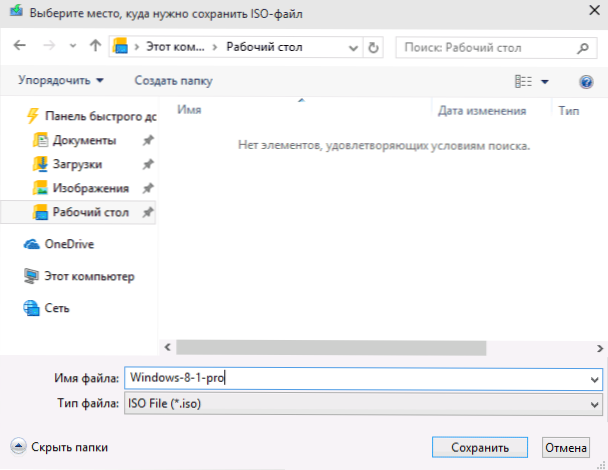
Сви следећи кораци биће исти, без обзира да ли користите оригиналну слику или већ имате сопствену дистрибуцију у облику ИСО датотеке.
ИСО Виндовс 8 унос.1 на ДВД-у
Суштина креирања диска за покретање система за инсталирање Виндовс 8.1 се своди на слику слике на погодном диску (у нашем случају ДВД). Морате схватити да то не значи да није једноставна копија слике на носачу (иначе се дешава да то раде), али то је "постављање" на диску.
Можете да напишете слику на диск или са редовним прозорима 7, 8 и 10 или користећи програме трећих-пар. Предности и недостаци начина:
- Када користите средства за снимање за снимање, не морате да инсталирате ниједан додатни програми. И ако требате да користите диск за инсталирање Виндовс1 на истом рачунару, можете сигурно користити ову методу. Недостатак је недостатак поставки снимања, што може довести до немогућности да прочита диск на другом погону и брзом губитку података са њега током времена (посебно ако се користи лоша - употребност).
- Када користите програме снимања дискова, можете да конфигуришете параметре снимања (препоручује се употреба минималне брзине и квалитетног чистих диска ДВД-Р или ДВД + Р). Ово повећава вероватноћу да је уградња система проблема на различитим рачунарима из створене дистрибуције.
Да бисте креирали диск за Виндовс 8.1 Помоћу система, само кликните на слику на слици десно дугме и изаберите У контекстним менију "Напишите слику диска" или "Отворите употребу" - "-" Снимање слика за снимање слика Виндовс дискова " Инсталирана верзија ОС-а.
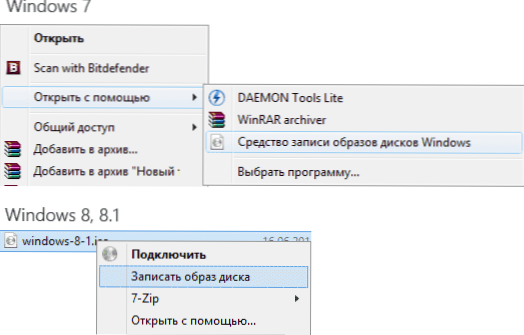
Све остале акције ће обављати мајстор снимања. На крају ћете добити спреман диску за утовар са којих можете да инсталирате систем или обављате акције рестаурације.
Од бесплатних програма са флексибилним подешавањем уноса, могу да препоручим Студио Студио АсхМПОО бесплатно. Програм на руском и врло је једноставан за употребу. Центиметар. Такође програми за снимање дискова.
За Виндовс 8.1 До диска у горући студио, изаберите У програму "Слика диска" - "Напиши слику". Након тога, назначите пут до напуњене инсталационе слике.
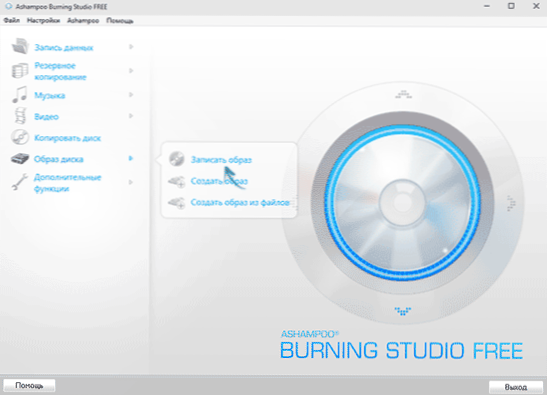
Након тога, остаје само да постави параметре снимања (довољно је да се минимално приступачна брзина одложи за избор) и причекајте крај процеса снимања.
Спреман. Да бисте користили креирану дистрибуцију, биће довољна да се то оптерећује из њега у БИОС (УЕФИ) или изабере диск у менију за покретање када преузимате рачунар (који је још лакши).

